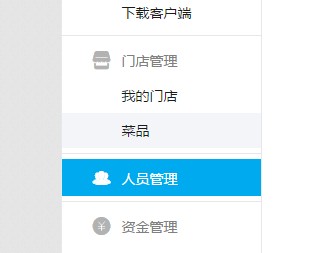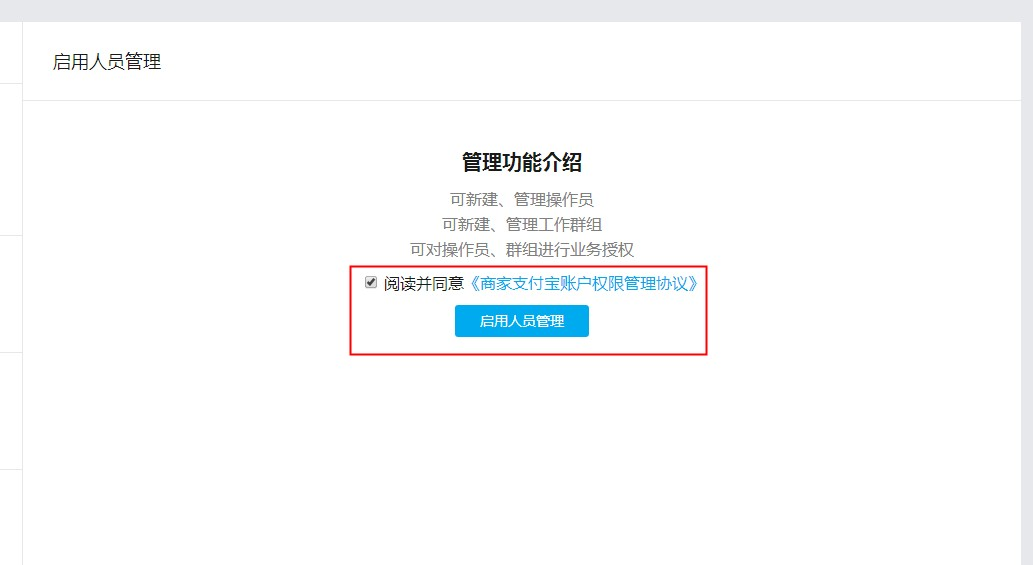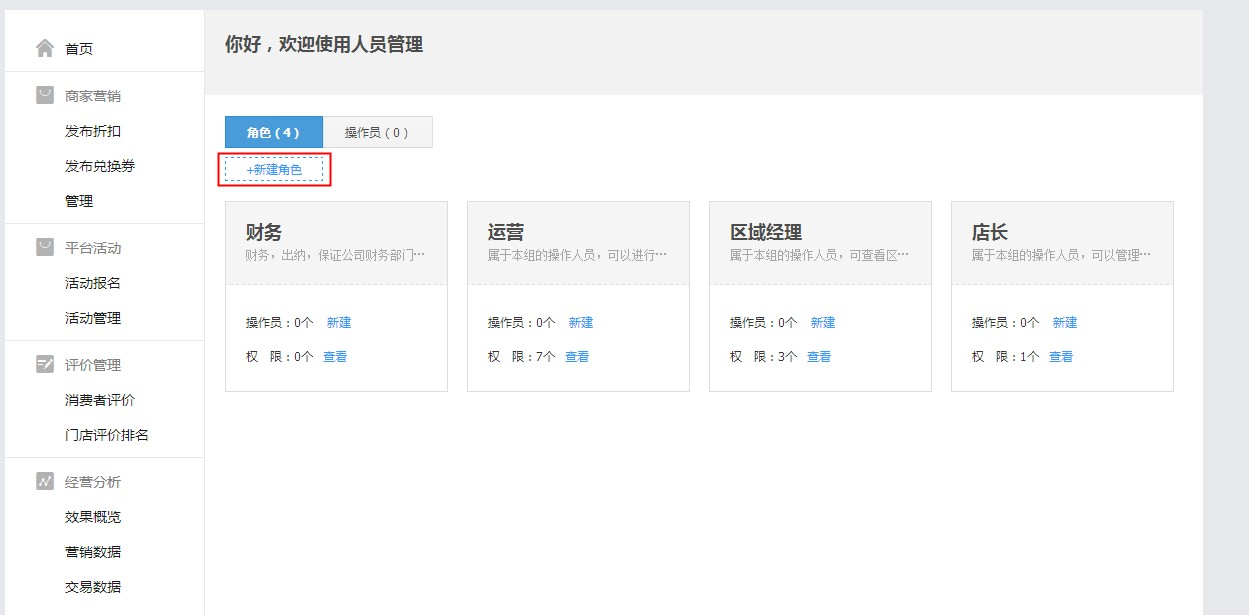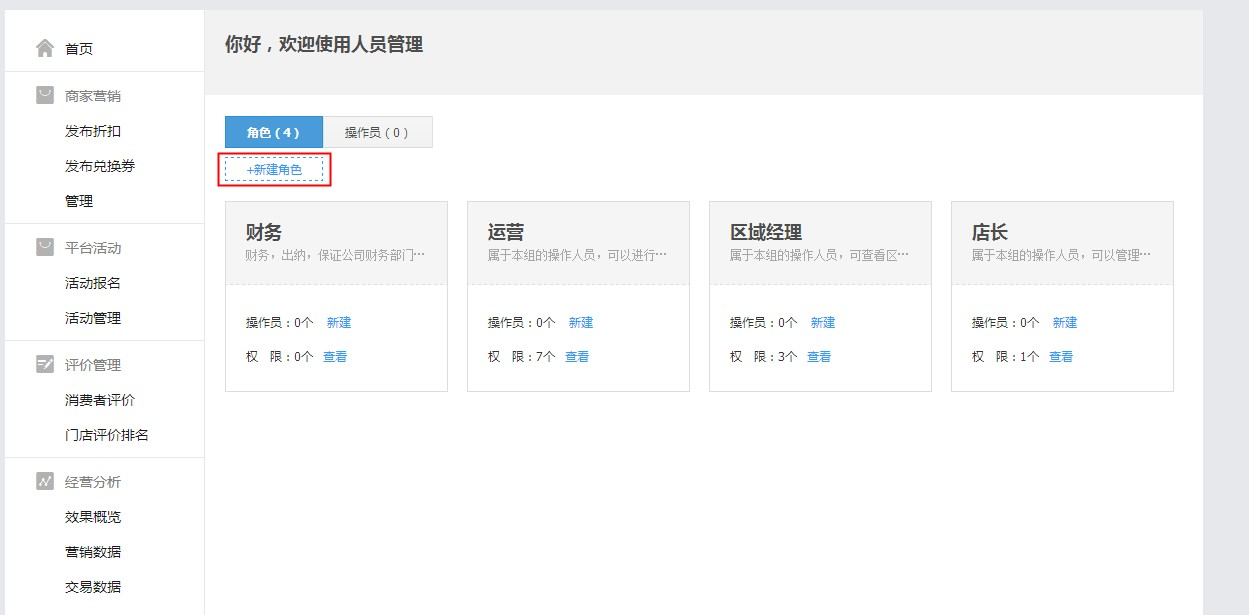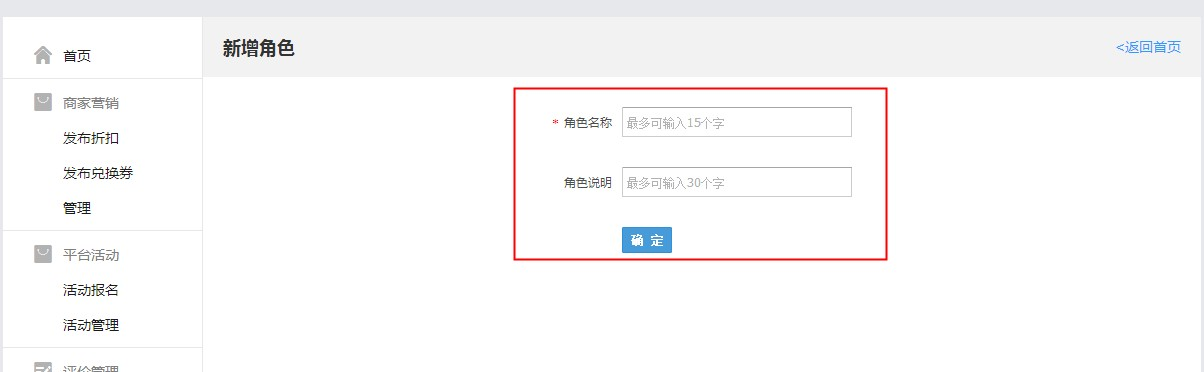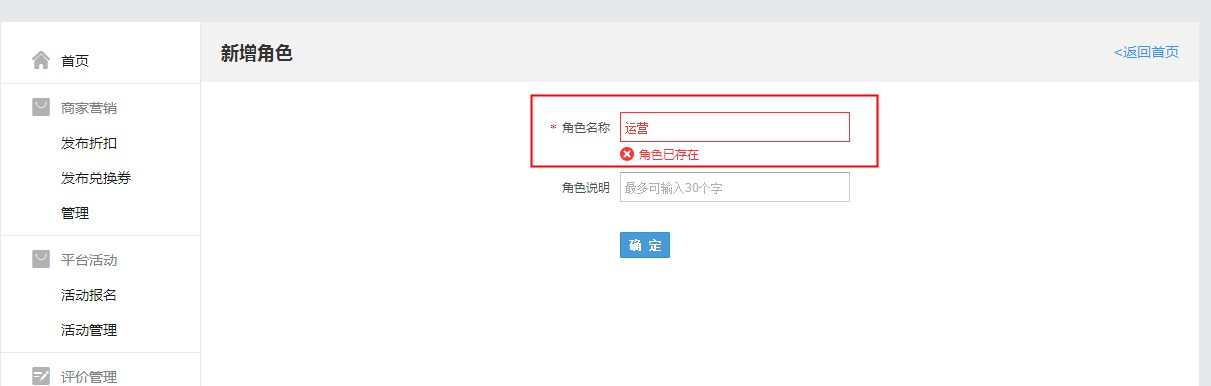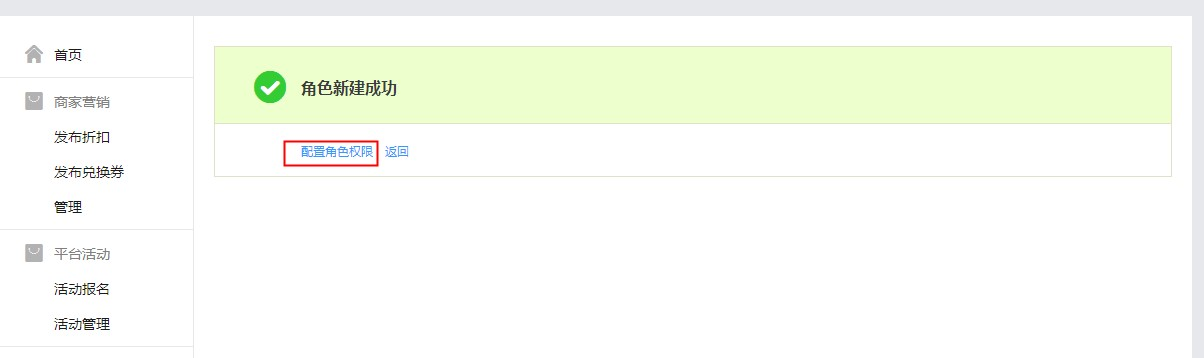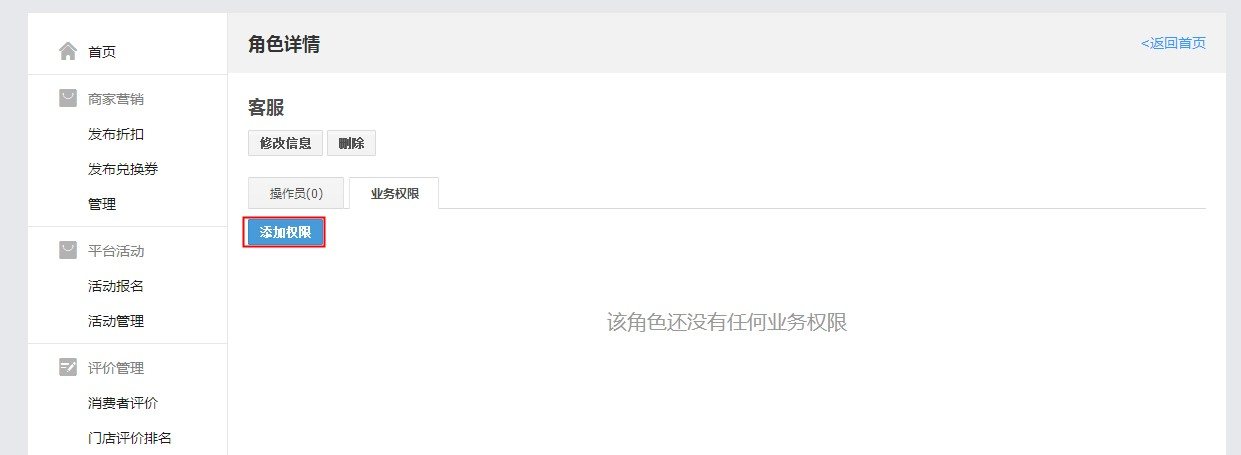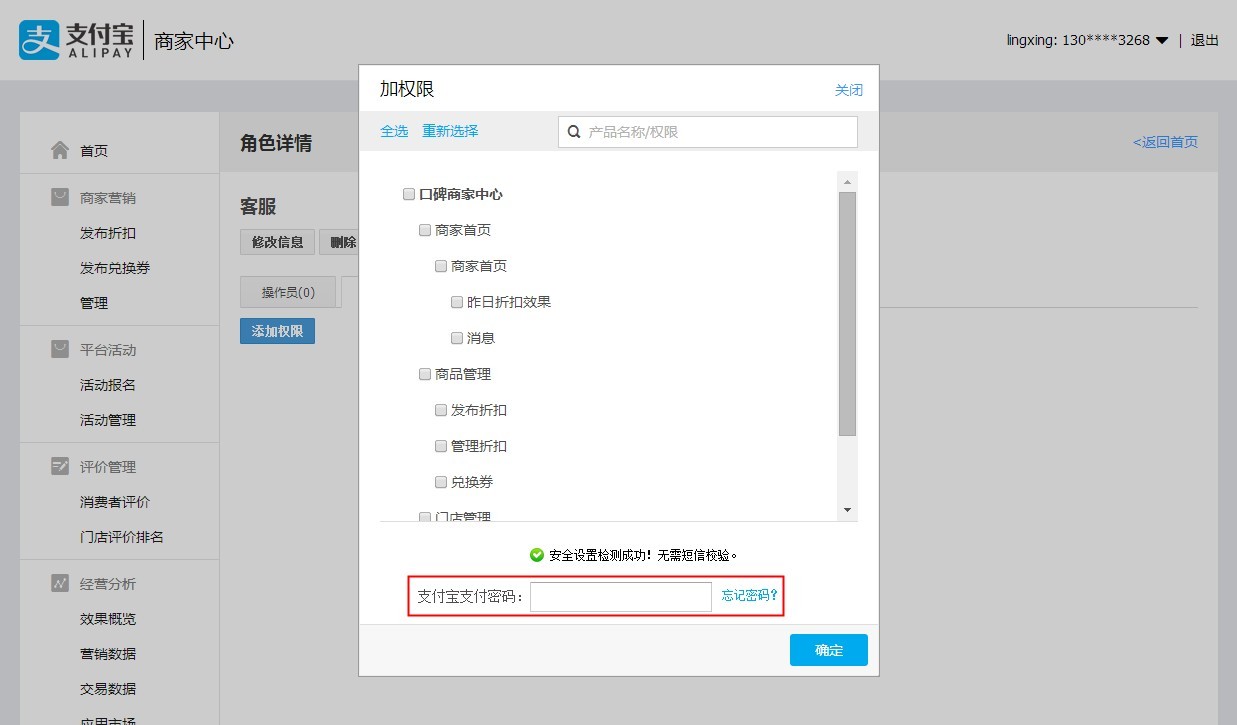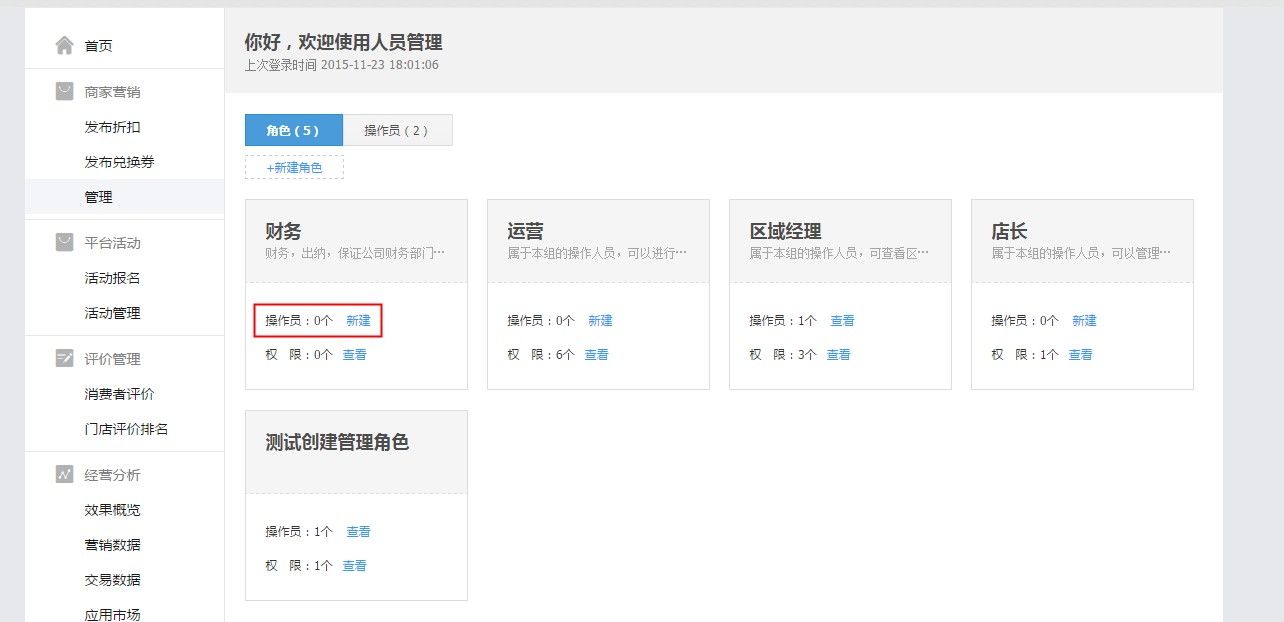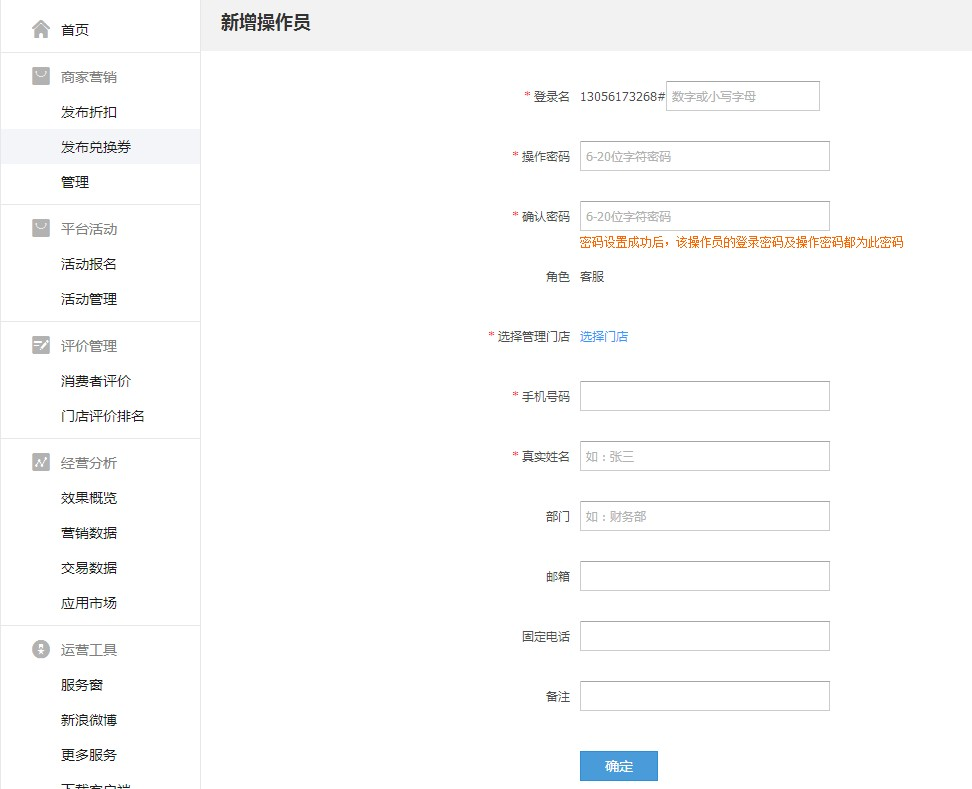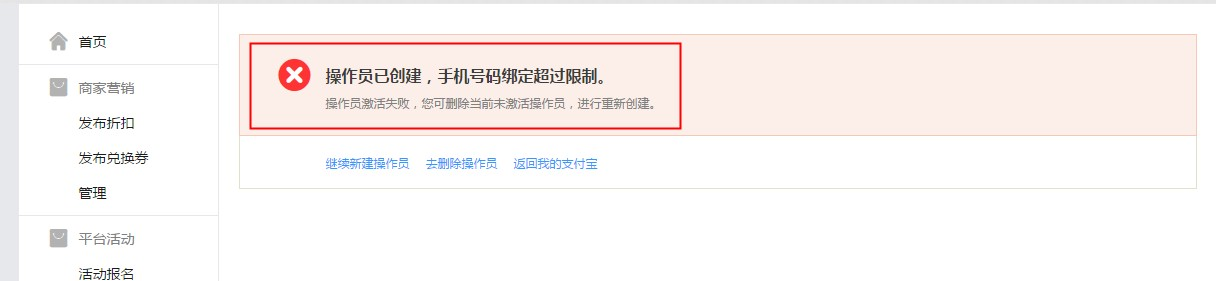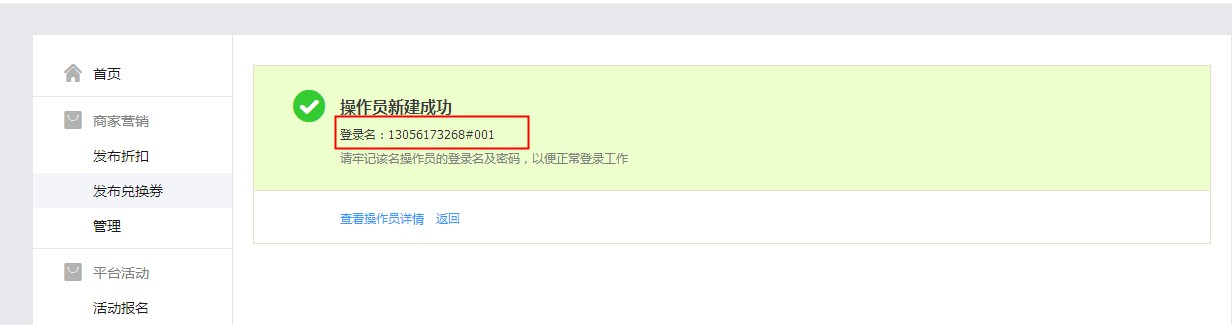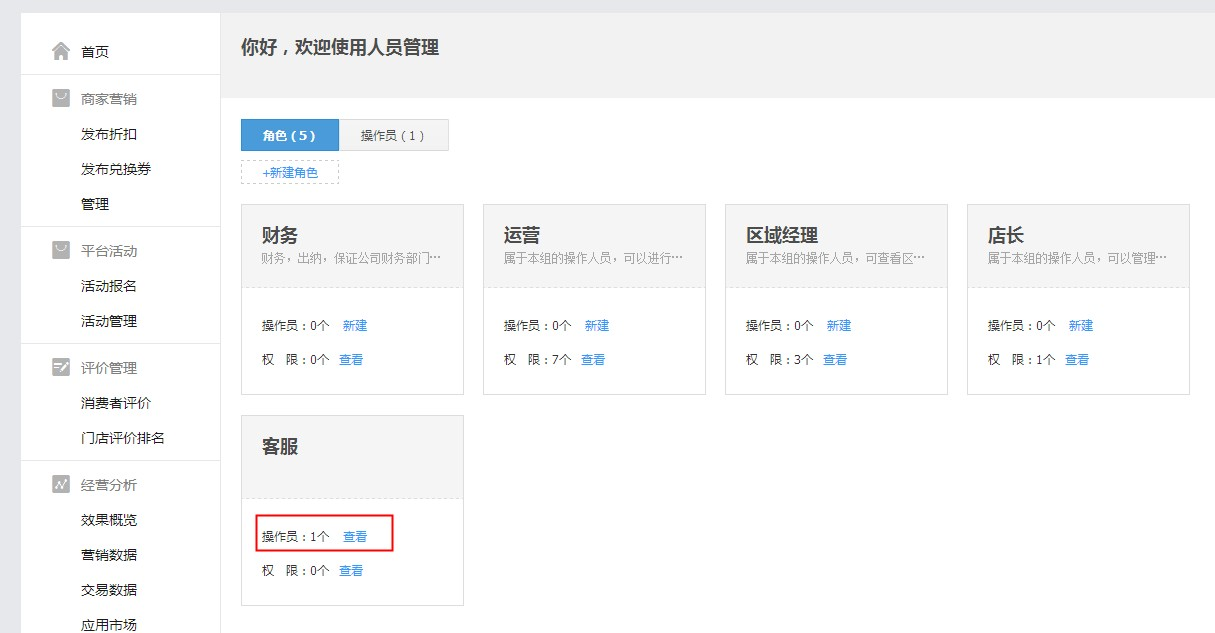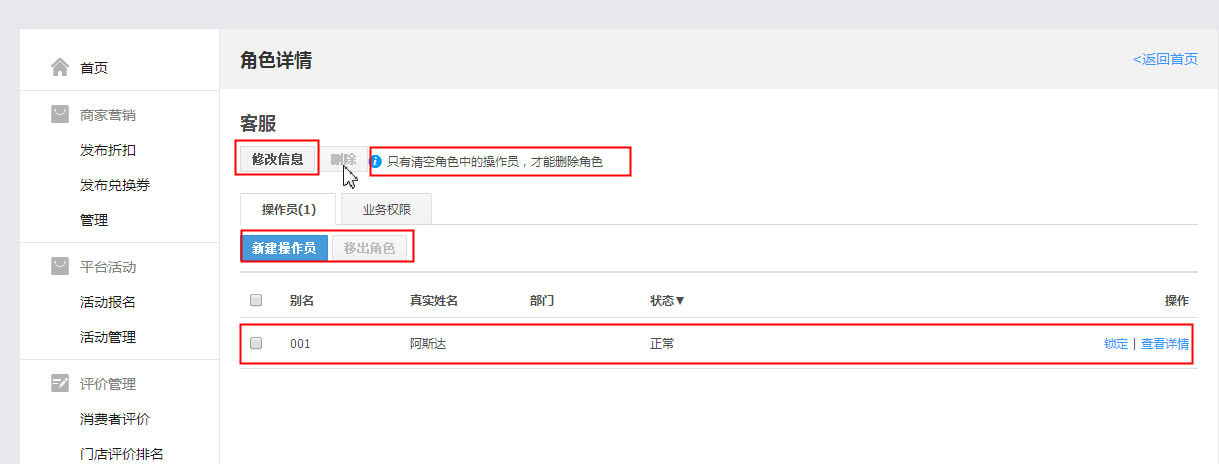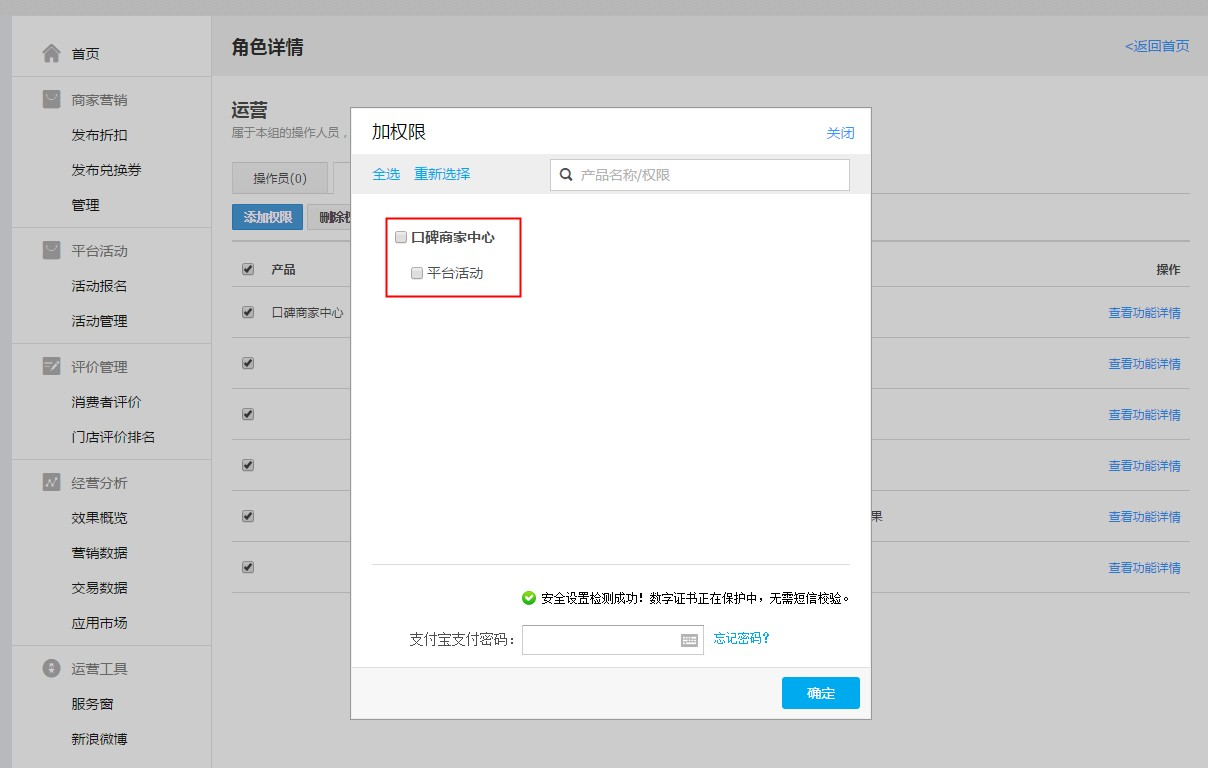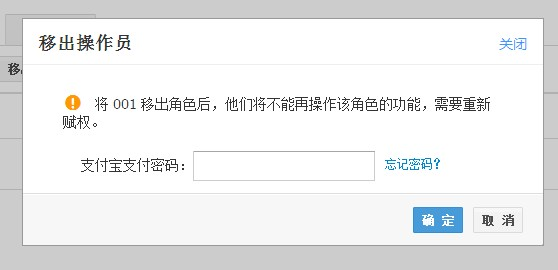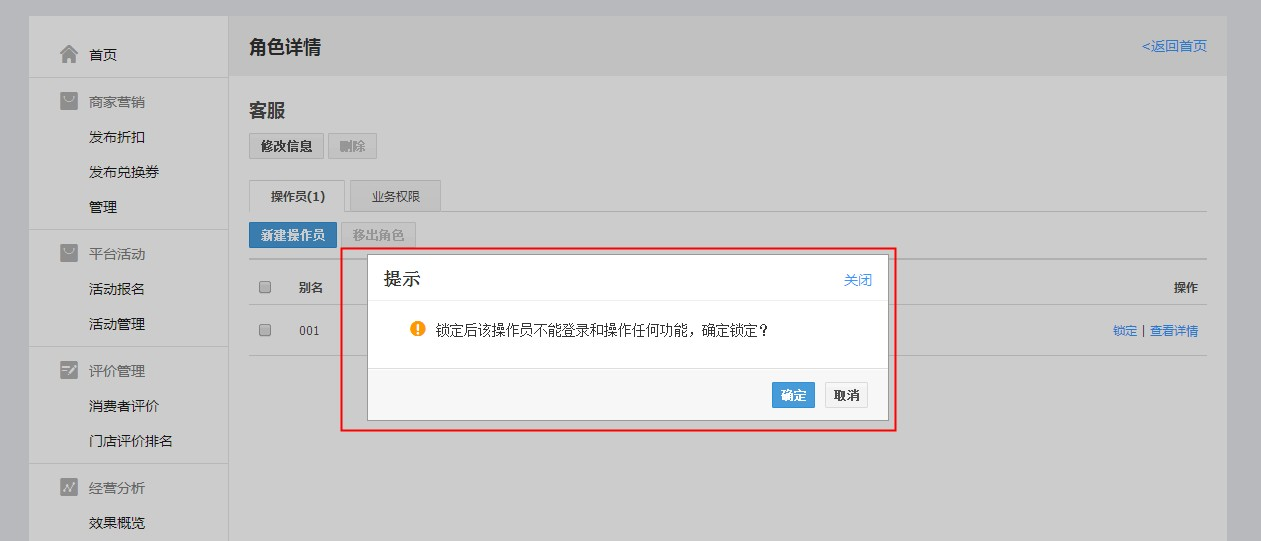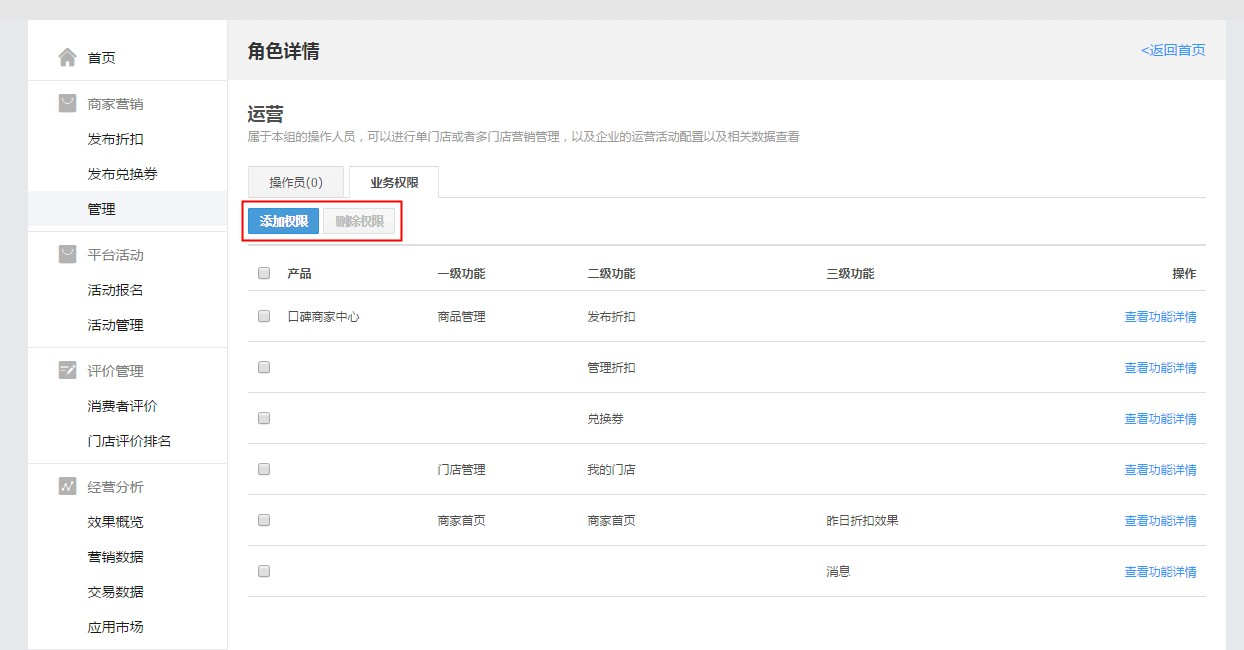商家可以在人员管理给操作员分配这些权限,包括
| 一级 |
二级 |
三级 |
| 商家首页 |
商家首页 |
昨日折扣效果 |
| 消息 |
||
| 商品管理 |
发布折扣 |
|
| 发布兑换券 |
|
|
| 管理 |
|
|
| 营销管理 |
营销活动管理 |
|
| 消费送礼 |
||
| 口令优惠 |
||
| 评价管理 |
消费者评价 |
|
| 门店评价排名 |
|
|
| 运营工具 |
服务窗 |
|
| 新浪微博 |
|
|
| 门店管理 |
我的门店 |
|
| 菜品管理 |
|
|
| 资金管理 |
提现记录 |
|
| 交易查询 |
交易查询 |
|
| 口碑商家app |
退款(仅退自己收的) |
|
| 门店退款(可退门店所有的) |
||
| 平台活动 |
|
|
| 账户详情 |
|
|
| 物料模板 |
|
|
1、开启入口
2、开启人员管理
进入开启界面后,点击启用人员管理即可开启,开启之前可能需要下载数字证书等安全产品操作
3、操作员角色
1)成功开启后会进入以下界面,系统会默认生成4个角色组,角色组中有系统默认的赋权,可查看/修改个角色的具体权限
2)修改角色下的权限点之后,该角色组内的操作员将自动获得角色组的权限
4、创建角色
1)点击新建角色,输入角色名称即可
2)角色名称不允许重复,重复后报错
5、角色赋权
创建成功后,可在成功页点击“配置角色权限”
点击添加权限
选择想要给角色赋权的权限点,然后输入支付宝支付密码提交即可
6、角色中创建操作员
入口:在角色组中,点击新建
1)输入操作员的登录名,系统已自动填充主账号前缀,只能输入数字或小写字母
2)手机号码目前只允许一个手机号码绑定6个账号(包括正式的支付宝账号和操作员),超过6个后操作员可以创建成功,但是操作员的状态为未激活,只能删除再创建,无法激活。
操作员创建成功后,会在页面提示商户登录名称,以此登录名称来登录,注意登录名中有#符号作为隔离符号
7、角色详情
可在人员管理首页点击查看角色组里的操作员,进入角色详情页
在角色详情页可操作的功能如下:
1)修改角色名称:点击修改信息
2)删除角色名称:只有清空角色中的操作员,才能删除角色
3)新建操作员:在该角色下新建操作员,操作方式同上
4)移出角色:移出角色需要校验支付密码,移出后操作员的权限被清空需要重新赋权
5)锁定:锁定后操作员将无法登录,解锁需要支付密码校验
6)添加权限:添加新的权限点
7)删除权限:删除已赋权的权限点,删除需要校验支付密码,删除后操作员权限将会清空